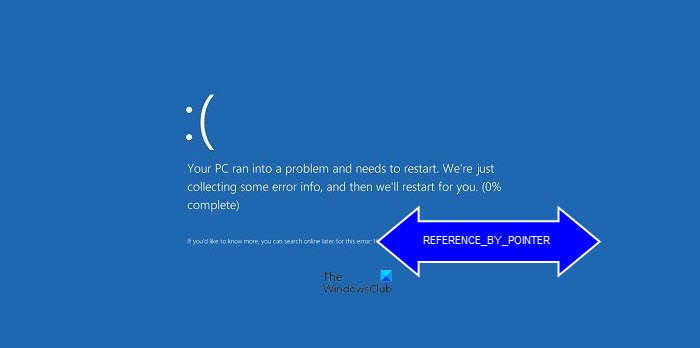В этом посте мы обсудим возможные решения для исправления BSOD Ссылка по указателю в Windows 11/10. Когда система достигает состояния, при котором она не может работать безопасно, Windows отображает ошибку BSOD и перезагружает компьютер, чтобы предотвратить повреждение.
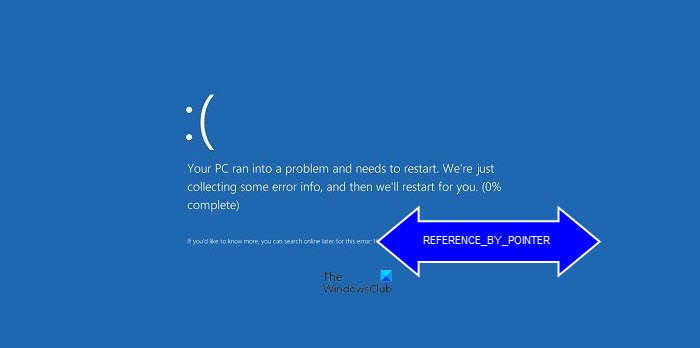
Проверка ошибок REFERENCE_BY_POINTER имеет значение 0x00000018. Это указывает на то, что счетчик ссылок объекта является недопустимым для текущего состояния объекта.
Что вызывает BSOD ссылки по указателю?
BSOD ссылки по указателю. ошибка возникает в первую очередь из-за плохо закодированного драйвера, но может возникать по одной или нескольким из следующих причин:
устаревшие или поврежденные драйверы или системные файлы; жесткий диск и другие проблемы с оборудованием; проблемное программное обеспечение сторонних производителей.
Исправить ссылку с помощью указателя BSOD в Windows 11/10
Следующие решения могут помочь вам исправить ссылку с помощью указателя синего экрана в Windows 11/10:
Проверьте системную оперативную память. Проверьте жесткий диск на наличие Устранение неполадок-это состояние чистой загрузки и удаление проблемного программного обеспечения. Переустановите драйвер видеокарты. Запустите средство диспетчера проверки драйверов.
1] Проверьте системную оперативную память
Одна из причин ошибки Ошибка указателя BSOD-неисправная или поврежденная память. Следовательно, если вы столкнулись с этой ошибкой в своей системе, вам следует выполнить проверку памяти. В Windows 10 есть встроенный инструмент диагностики памяти , который позволяет проверить ваш компьютер. на наличие проблем с памятью.
2] Проверьте жесткий диск на наличие ошибок
Ранее в этой статье мы объясняли, что проблемы с оборудованием также являются одной из причин ошибки BSOD. Следовательно, если после запуска инструмента диагностики памяти вы обнаружите, что ОЗУ вашей системы исправно, следующим шагом будет проверка жесткого диска на наличие ошибок с помощью выполнение команды CHKDSK . CHKDSK просканирует жесткий диск на наличие ошибок и исправит большинство из них.
3] Устранение неполадок в состоянии чистой загрузки и удаление проблемного программного обеспечения
Иногда некоторые приложения или программное обеспечение также вызывают BSOD ошибки. Если ваша оперативная память и жесткий диск находятся в исправном состоянии, возможно, в вашей системе есть программа, которая вызывает ошибку. Чистая загрузка поможет вам определить неисправную программу (если таковая имеется). Если вы обнаружите, что виновником проблемы является какое-либо программное обеспечение, подумайте об его удалении. Для этого сначала загрузите компьютер в обычном режиме, а затем запустите панель управления, чтобы удалить его.
Согласно отзывам некоторых пользователей, следующие сторонние приложения вызвали ссылку BSOD указателя на их система. Они исправили ошибку, удалив эти приложения. Если вы установили какое-либо из этих приложений, вы можете удалить их и проверить, сохраняется ли ошибка.
TrueCrypt.VeraCrypt.Daemon Tools.Any Video Converter.nProtect GameGuard.
Если вам нужно какое-либо из этих третьих-партийные приложения или игры, вы можете переустановить его и проверить, не вызывает ли оно ошибку. Если ошибка возникнет снова, лучше удалить ее и найти альтернативу.
4] Переустановите драйвер видеокарты
Комментарии большинства пользователей указывают на то, что поврежден или устаревшие драйверы видеокарты также вызывают эту ошибку BSOD. Поэтому переустановите графический драйвер и проверьте, помогает ли он.
Мы описали процедуру переустановки этих драйверов ниже:
Запустите Диспетчер устройств . Дважды щелкните значок Узел Видеоадаптеры , чтобы развернуть его. Щелкните правой кнопкой мыши драйвер видеокарты и выберите вариант Удалить устройство . Следуйте инструкциям на экране, чтобы удалить драйвер. После процесса удаления завершится, перезагрузите компьютер.
После перезагрузки Windows автоматически установит последнюю версию отсутствующего драйвера.
5] Запустите средство диспетчера проверки драйверов
Windows 10 поставляется с встроенный инструмент диспетчера проверки драйверов , который помогает пользователям определять проблемные драйверы в их системе. Вы можете запустить этот инструмент, чтобы проверить, есть ли у вас поврежденные драйверы, вызывающие ошибку. Мы рекомендуем вам создать точку восстановления системы перед запуском этого инструмента.
Средству проверки диспетчера драйверов потребуется некоторое время для устранения неполадок. После завершения процесса устранения неполадок рассмотрите возможность отката, обновления или переустановки неисправных или устаревших драйверов.
Для расширенного устранения неполадок ИТ-администраторы могут использовать отладчик WinDbg или анализатор аварийного дампа , чтобы помочь проанализировать эту проблему.
Надеюсь, это поможет.
Как исправить случайный BSOD?
BSOD ошибка-это то, что пользователи Windows никогда не хотят видеть в своей системе. Хотя существует множество причин ошибок BSOD, наиболее частыми причинами считаются неисправное оборудование, стороннее программное обеспечение и поврежденные драйверы. Когда в вашей системе возникает ошибка Stop, первое, что вам следует сделать, это запустить средство устранения неполадок синего экрана .
Если средство устранения неполадок не устраняет проблему, вы можете попробовать другой исправляет ошибку BSOD на вашем компьютере.
“Синий экран смерти”-это плохо?
Возможно, у вас возник этот вопрос. Синий экран смерти или стоп-ошибка возникает, когда Windows замечает что-либо, что может нанести вред вашему компьютеру, например, неисправную оперативную память, неисправный жесткий диск или другую проблему с оборудованием. Следовательно, BSOD-это попытка операционной системы Windows защитить машину от повреждений.
Изучив причину ошибки BSOD, вы можете предпринять шаги для защиты вашей системы от дальнейшего повреждения. Следовательно, от вас зависит, как вы относитесь к ошибке”Синий экран смерти”.
Вот и все.